Mündəricat
Excel-də işləyərkən, bir iş kitabından düsturlarla Excel vərəqini kopyalamaq ilə qarşılaşdığımız ən çox rast gəlinən problemlərdən biridir. - başqa . Bu gün mən sizə düsturları olan bir və ya bir neçə vərəqi bir iş kitabından digərinə düzgün təsvirlərlə necə kopyalayacağınızı göstərəcəyəm.
Təcrübə İş Kitabını endirin
Təcrübə iş kitabını buradan endirin.
Cədvəli başqa bir iş kitabına kopyalayın.xlsm
Excel düsturları ilə vərəqi başqa bir iş kitabına köçürməyin 2 asan yolu
Fərz edək ki, bizim Excel iş dəftərimiz var və burada aşağıda olduğu kimi verilənlər toplusunu ( B4:E9 ) ehtiva edən bəzi iş vərəqləri var. Burada Bəzi Tələbələrin Adı , onların Fizika və Kimya üzrə qiymətləri və fənlər üzrə Orta Qiymətlər var.
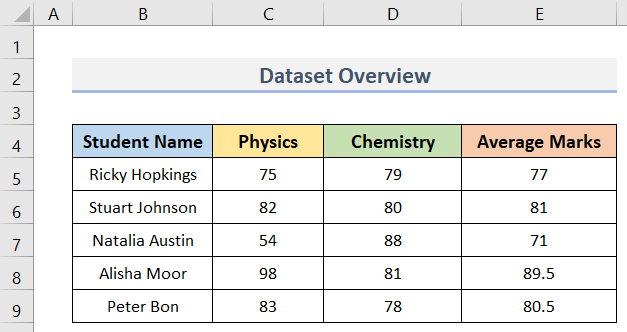
Düsturdan istifadə edərək Orta Qiymətləri hesabladıq. Məsələn, birinci şagirdin Orta Qiymətini hesablamaq üçün düstur belədir:
=(C5+D5)/2 Düsulu burada görə bilərik. aşağıdakı ekran görüntüsünün E5 xanası.
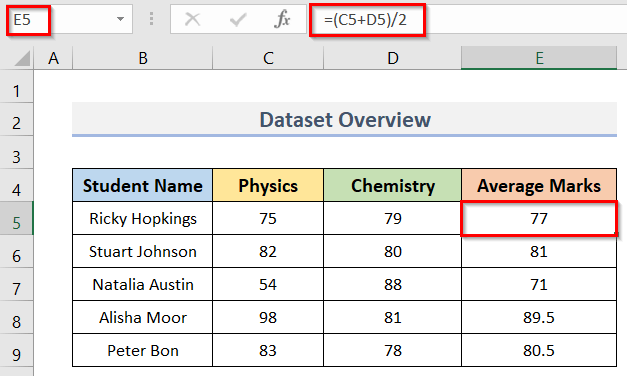
Bu məqalədə biz kopyalayacağıq bir və ya çoxlu iş kitabındakı iş vərəqlərini E5:E9 diapazonunda düsturlar ilə başqa iş kitabına. Burada biz bunun iki asan yolunu müzakirə edəcəyik.
1. Tək Excel Vərəqini Formulalarla Başqa İş Kitabına Kopyalayın
Bu üsulda biz tək Excel vərəq üçünaşağıda.
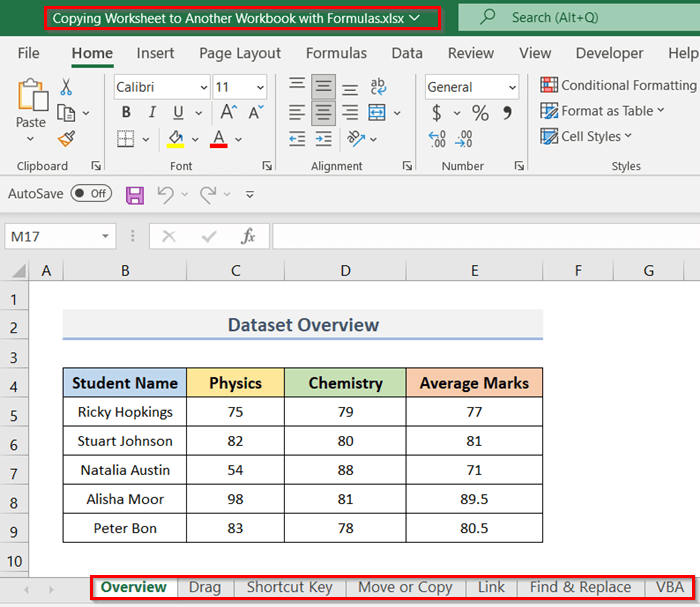
Addımlar:
- İlk olaraq düsturlara baxın (<1 xanasında) Aşağıdakı rəqəmin>E5 ) orijinal iş kitabında iş vərəqləri ilə birlikdə kopyalamalısınız .
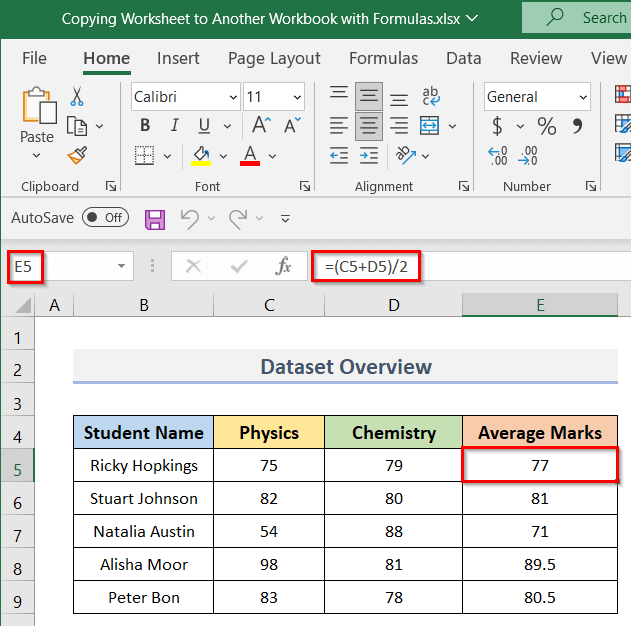
- İndi birinci vərəq nişanına ( İcmal ) klikləyin, Shift düyməsini basın və sonra klikləyin son vərəq nişanında ( VBA ).
- Nəticədə, bütün iş vərəqləri iş kitabında seçilmiş olun (ekran şəklinə baxın).
- Lakin bütün vərəqləri kopyalamaq istəmirsinizsə, Ctrl düyməsini basın və üzərinə klikləyin. kopyalamaq istədiyiniz vərəq nişanları .
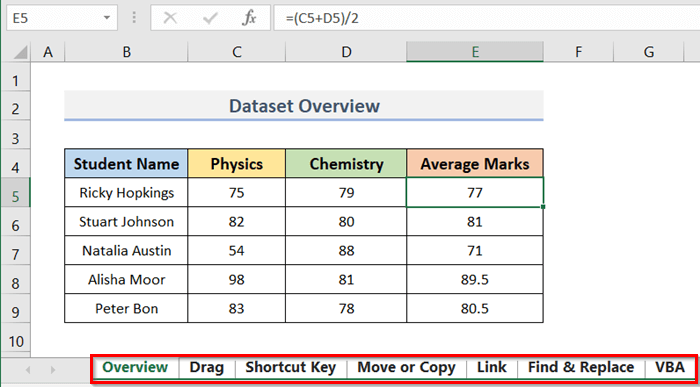
- Sonra, seçimin üzərinə sağ klikləyin və Köçür və ya Kopyala üzərinə klikləyin.
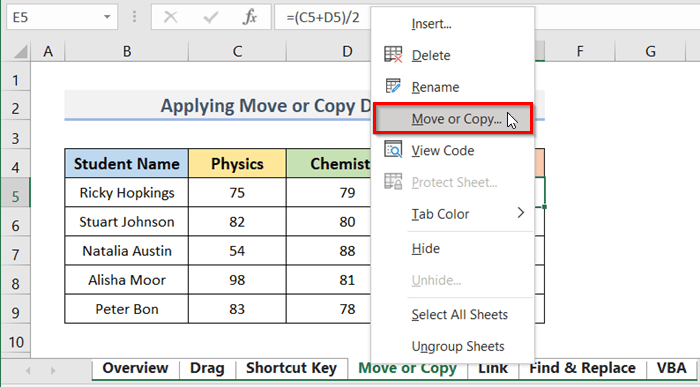
- Öz növbəsində Köçür və ya Kopyala dialoq qutusu görünəcək. .
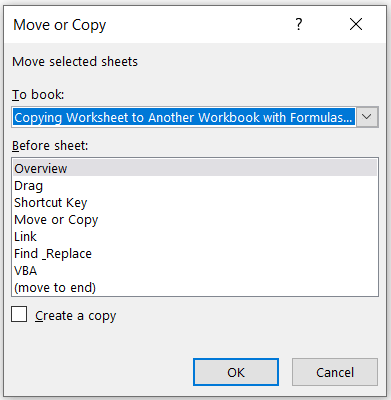
- Sonra Rezerv etmək üçün açılan menyudan (yeni kitab) seçin > Nüsxəni yarat qutusunu yoxlayın > OK düyməsini basın.
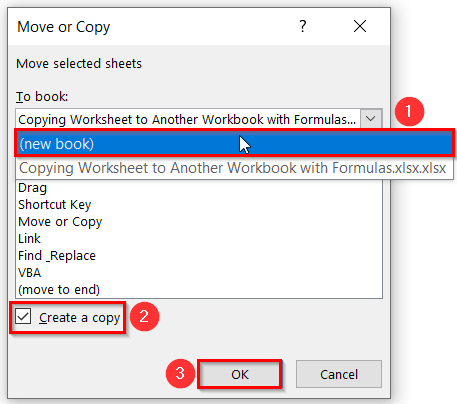
- Buna görə də bütün iş vərəqləri yeni iş kitabına kopyalanacaq ( Kitab3 ).
- Daha sonra E5 xanasında biz orijinal iş kitabında olan düsturu görə bilərik ( ekran görüntüsünə baxın).
- Bu yolla biz düsturlu olan çox vərəqi başqa iş kitabına köçürə bilərik.
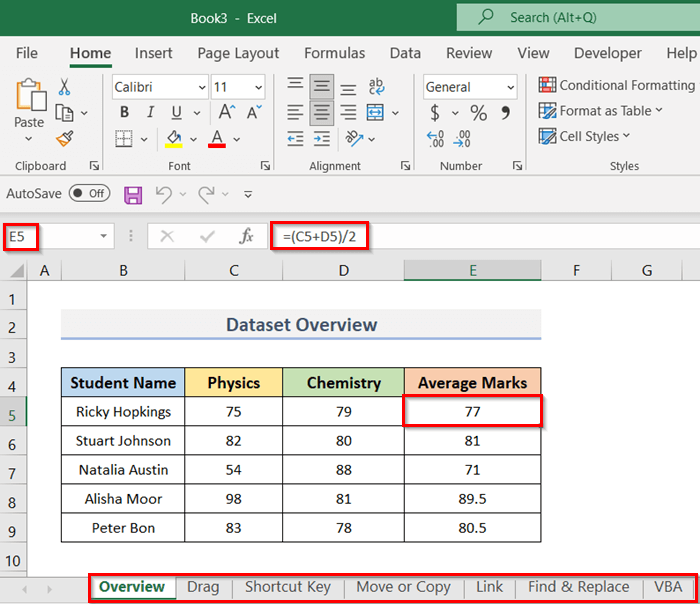
2.2 Excel lentindən istifadə edin
Burada biz Ev sekmesini kopyalamaq çox Excel üçün istifadə edəcəyikvərəqlər (əvvəlki yanaşma kimi) düsturlar olan başqa bir iş kitabına. Bunu etmək üçün aşağıdakı addımları yerinə yetirin.
Addımlar:
- Başlamaq üçün -də bütün iş vərəqlərini seçin. əvvəlki üsula əməl edərək orijinal iş kitabını.
- Aşağıdakı şəklə baxın.
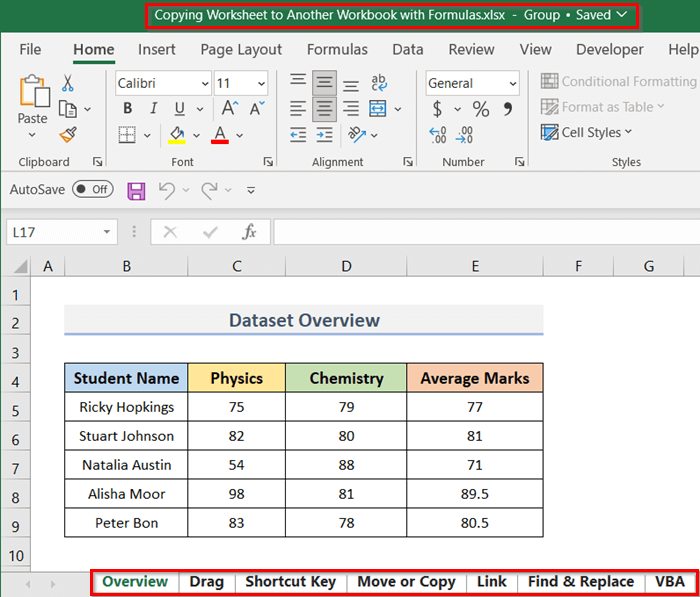
- İkincisi, Ev nişanı.
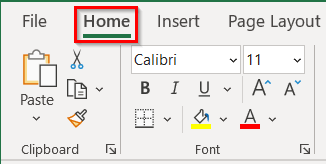
- Bundan sonra Hüceyrələrdə Format açılan üzərinə klikləyin qrup.

- Sonra açılan menyudan Köçür və ya Kopyala vərəqini seçin.
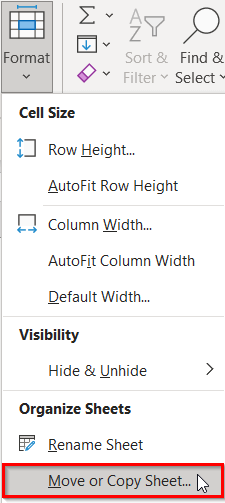
- Beləliklə, Köçür və ya Kopyala dialoq qutusu açılacaq.
- Hazırda, əvvəlki üsul kimi,
(yeni kitab) Sifariş etmək açılan menyudan > Kopya yarat qutusuna qeyd işarəsi qoyun > OK düyməsini klikləyin.
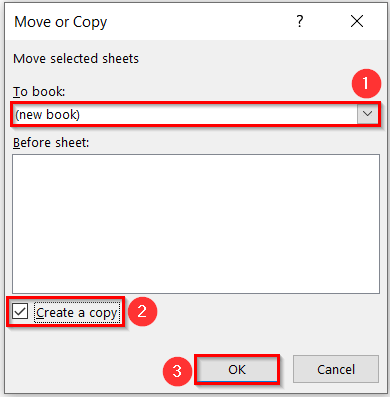
- Beləliklə, biz bütün iş vərəqlərini başqa iş kitabına köçürə bilərik ( Kitab5 ).
- Son nəticəyə aşağıdakı şəkildə baxın.
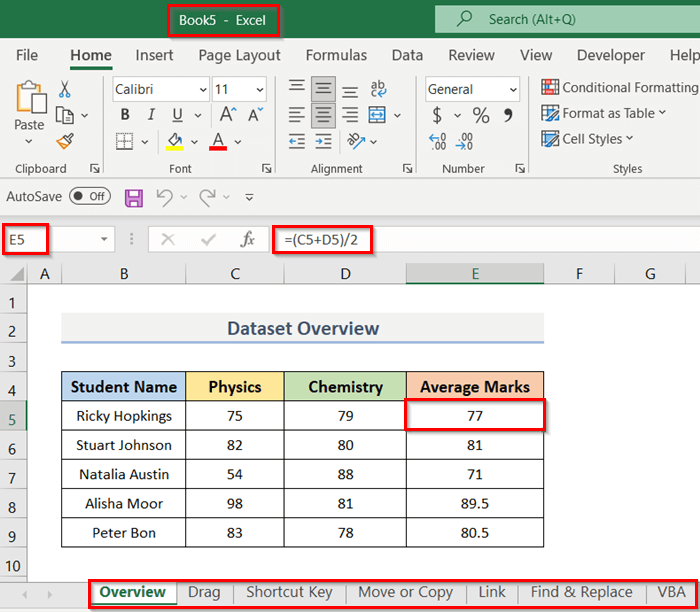
Ətraflı oxuyun: Necə Excel-də birdən çox sətir üzrə düsturun kopyalanması (5 üsul)
Nəticə
Ümid edirəm ki, yuxarıdakı təlimat Excel vərəqini köçürmək üçün sizə faydalı olacaq başqa bir iş kitabına düsturlarla. Təcrübə iş kitabını yükləyin və sınayın. Şərh bölməsində rəyinizi bizə bildirin. Bu kimi daha çox məqalə əldə etmək üçün ExcelWIKI saytımızı izləyin.
formulalarilə başqaiş kitabı. Bu tapşırığı 5yanaşmaları ilə yerinə yetirə bilərik. Aşağıdakı yanaşmalara baxaq.1.1 Siçanı sürükləyin
Birinci yanaşmada Excel vərəqini digərinə kopyalayacağıq iş dəftəri siçanı sürükləməklə düsturlarla. Tutaq ki, Drag adlı iş vərəqini başqa iş kitabına köçürməliyik. Bunu etmək üçün aşağıdakı addımları yerinə yetirin.
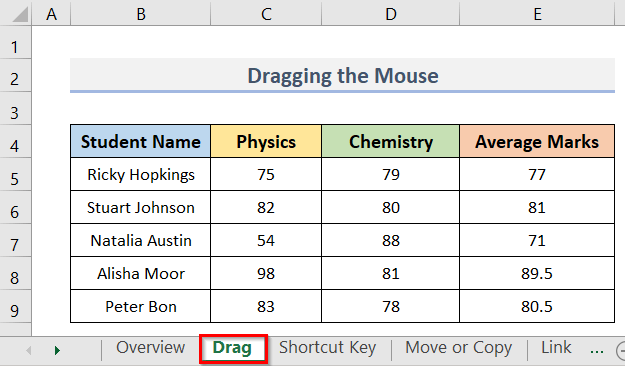
Addımlar:
- Əvvəlcə iki açın. iş dəftərləri kompüterinizdə.
- Biri kopyalamaq , digəri isə kopyalamaq istədiyiniz iş kitabıdır.
- Bizim vəziyyətimizdə Kitab1 kopyalanmış vərəqi saxlamaq istədiyimiz iş kitabıdır (skrinşota baxın).
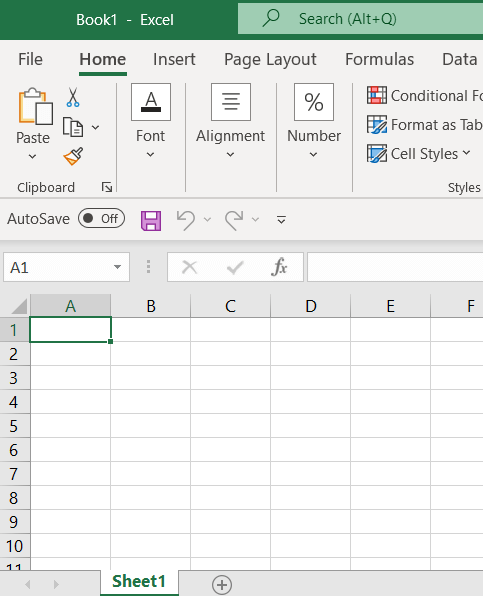
- Ona görə də Excel Alətlər Panelində Görünüş tabına keçin.
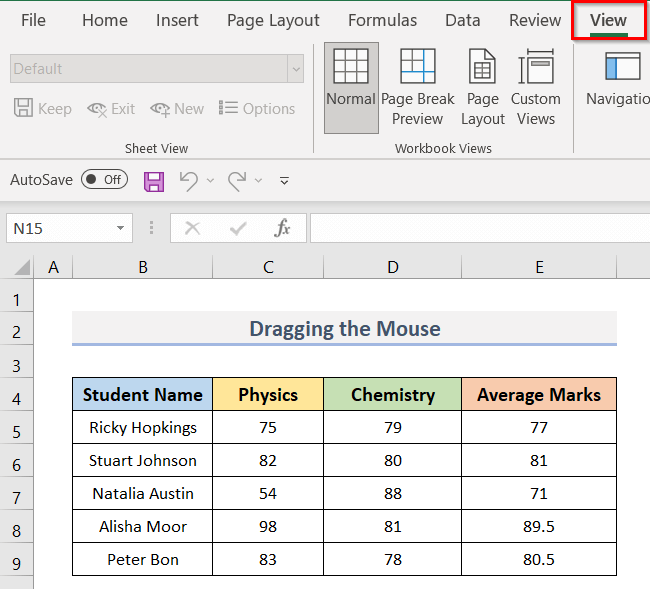
- Sonra, Yanbana Baxın seçiminə klikləyin.
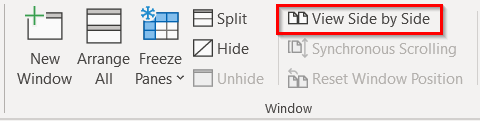
- Tərəfə Baxın düyməsini sıxdıqdan sonra Yan seçim.
- O, iki iş kitabını şaquli olaraq aşağıdakı şəkildəki kimi təşkil edəcək.
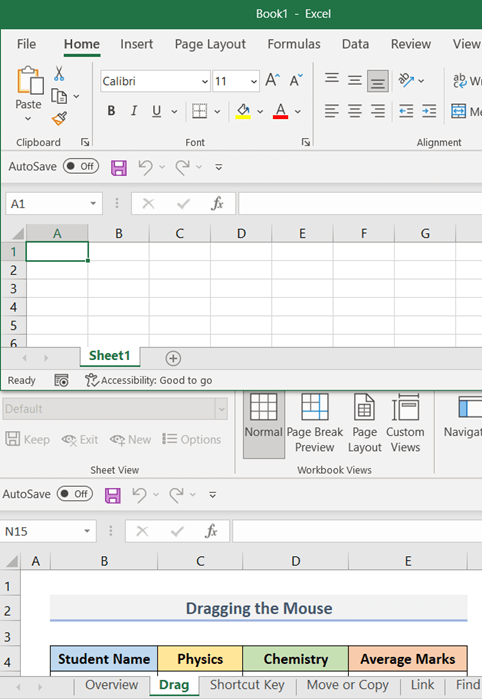
- İndi klaviaturanızda Ctrl düyməsini basın və ' Çək ' iş vərəqini ' İş vərəqini Düsturlarla Başqa İş Kitabına Kopyalamaq -dan dartın ' iş kitabını ' Kitab1 ' iş kitabına.
- Nəhayət, o, mənbə iş kitabında des ilə eyni adla adlandırılacaq. tination iş dəftəri.
- Mənim vəziyyətimdə olduğu kimi, ' Kitab1 ' iş kitabında onun adı 'Drag' olaraq dəyişdirilib.
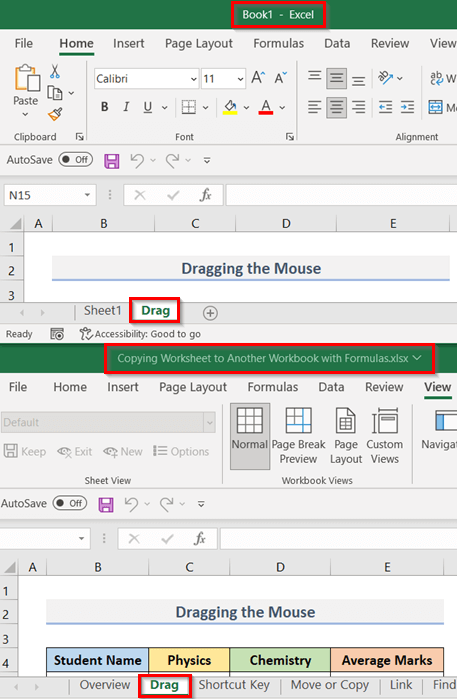
Qeyd:
Əgər siz Ctrl düyməsini basmasanız və hələ də çəkin , vərəq təyinat iş kitabına kopyalanacaq lakin orijinal iş kitabından itmiş olacaq. Kəs və Yapışdır kimi, biz də kompüterlərimizdə edirik. Buna görə diqqətli olun.
- Nəhayət, aşağıdakı şəkildə bir Excel Cədvəli -ni bir iş kitabından başqa bir iş kitabına
. - Müvafiq olaraq, mənbə iş kitabındakı düsturlar daxil olmaqla hər şey təyinat iş kitabına kopyalandı.
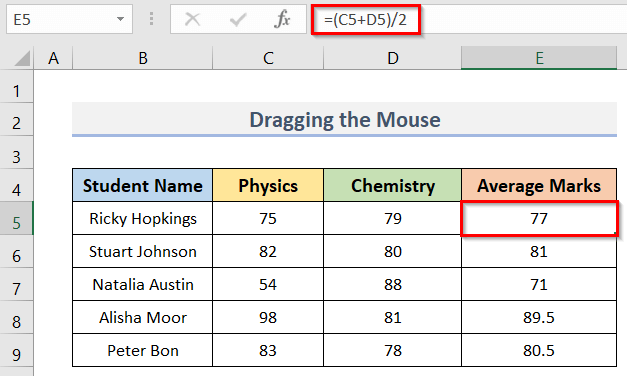
Ətraflı oxuyun: Excel-də düsturu sürükləmədən necə kopyalamaq olar (10 üsul)
1.2 Kopyalayın və Yapışdırın Xüsusiyyət
Əgər əvvəlki üsula əməl etmək istəmirsinizsə, siz həmçinin Kopyala & Yapışdır funksiyası və asanlıqla kopyala Excel Vərəqini bir iş kitabından digərinə düsturlarla . Bu halda, biz ‘ Qısayol Açarı ’ adlı vərəqi kopyalayacağıq (aşağıdakı ekran görüntüsünə baxın). Addımlar aşağıdadır.
Addımlar:
- İlk olaraq, yuxarı solda kiçik üçbucaq üzərinə klikləyin. iş vərəqinin küncündə və ya klaviaturada Ctrl + A basın.
- Beləliklə, siz bütün iş vərəqi kimi seçilmiş olacaqsınız.aşağıdakı şəkil.
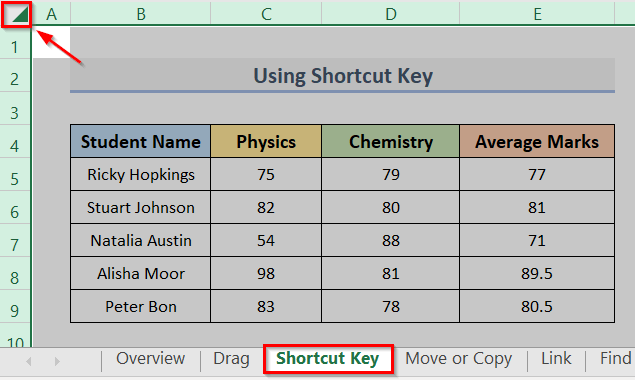
- Sonra klaviaturanızda Ctrl + C düymələrini basın.
- Əks halda, siçanın üzərinə sağ klikləyin və seçin Kopyala .
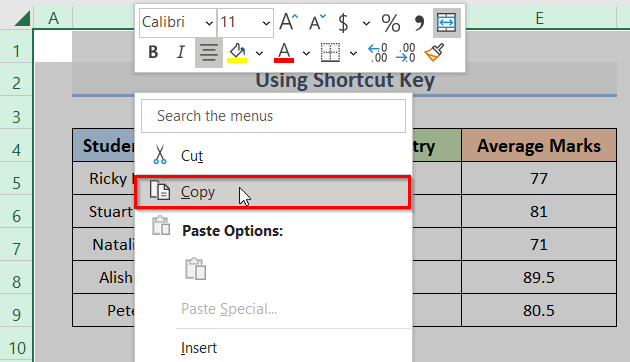
- Və ya Kopyala üzərinə klikləyin Excel Alətlər Panelindən Ev tabının altında seçimi.
- Aşağıdakı şəklə baxın.
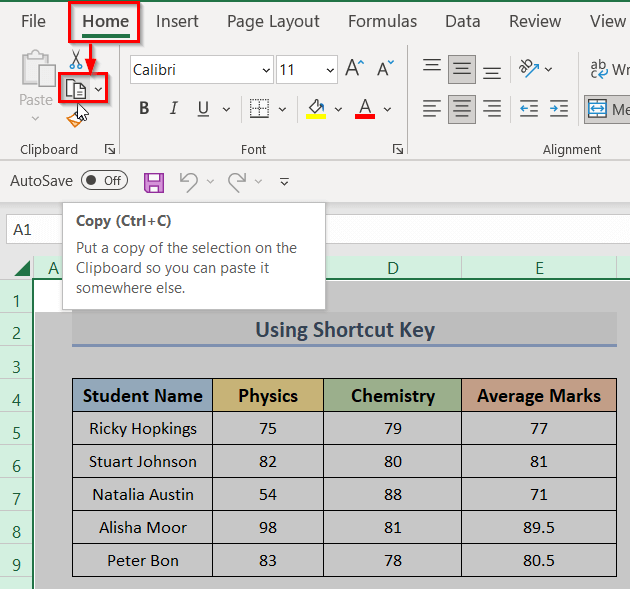
- Nəticədə, aşağıdakı şəkildəki kimi s heet vurğulanmış -nin sərhədi tapacaqsınız.
- Bu İş vərəqini uğurla kopyaladınız deməkdir.
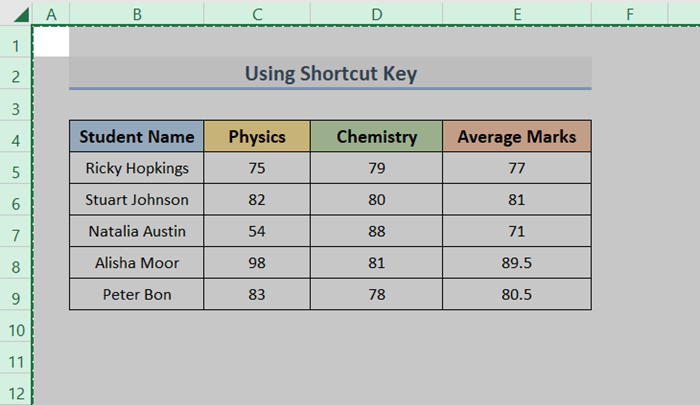
- İndi ikinci iş kitabını açın ( Cədvəl -ni kopyalamaq istədiyiniz iş kitabı) və Cədvəl -də ən yuxarı sol xananı seçin həmin iş kitabından .
- Burada ' Kitab5 ' iş kitabından ' Cədvəl1 'i açdım və A1<2 xanasını seçdim>.
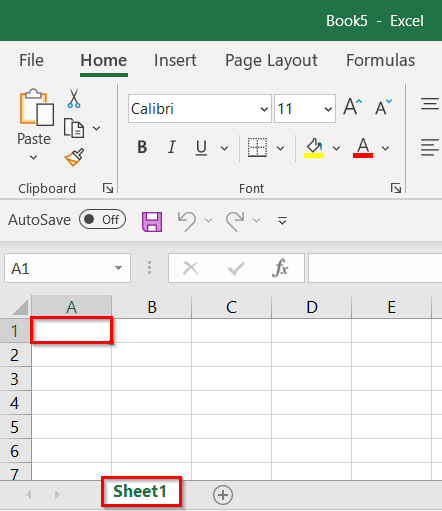
- Bu zaman kopyaladığınız vərəqi yapışdırmaq üçün Ctrl + V düymələrini basın. klaviaturanızda.
- Və ya, siçanın üzərinə sağ klikləyin və Yapışdırın seçin.
- Yanında s, siz həmçinin Excel Alətlər Panelinin Ev nişanının ən sol küncündən Yapışdır seçimini seçə bilərsiniz (aşağıdakı şəklə baxın) ).
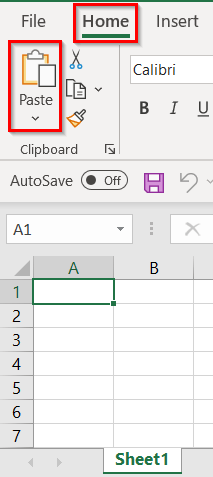
- Öz növbəsində siz mənbə dəki ' Qısayol Açarı ' vərəqindən hər şeyi tapa bilərsiniz. 2> iş kitabı təyinat iş kitabının Cədvəl1 -ə kopyalandı.
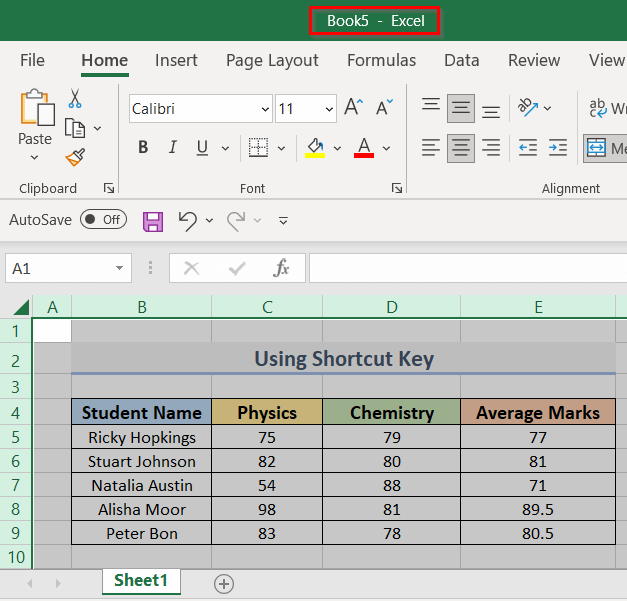
- Bundan əlavə, siz də yoxlaya bilərsiniz theKopyalanan iş vərəqində düstur .
- Aşağıdakı şəkildə biz formula -nin yeni iş kitabına da düzgün şəkildə kopyalandığını görə bilərik.
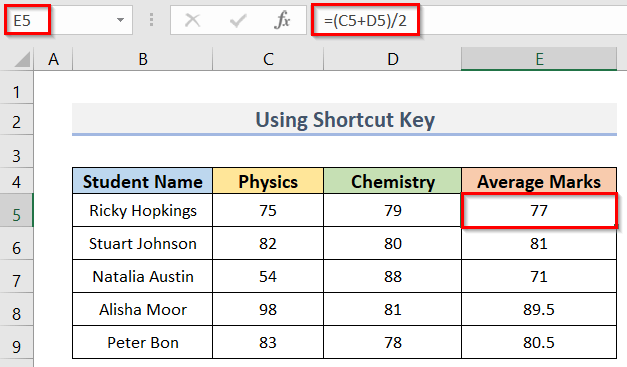
Ətraflı oxuyun: Formula Excel-də başqa bir vərəqə necə kopyalanır (4 üsul)
1.3 Köçür və ya tətbiq edin Kopyalama Dialoq Qutusu
Biz həmçinin Köçür və ya Kopyala istifadə edərək, düsturları olan iş vərəqini başqa iş kitabına kopyalaya bilərik Excel-də dialoq qutusu. Tutaq ki, biz ‘ Move or Copy ’ iş vərəqini yeni iş kitabına kopyalayacağıq (aşağıdakı şəklə bax). Bu yanaşmanın tətbiqi üçün addımlar aşağıdadır.

Addımlar:
- İlk olaraq siçanınızı kursoru gətirin. mənbə iş kitabının ' Köçür və ya Kopyala ' vərəq nişanına.
- İndi siçanla sağ klikləyin .
- Sonra Köçür və ya Kopyala seçimini seçin.
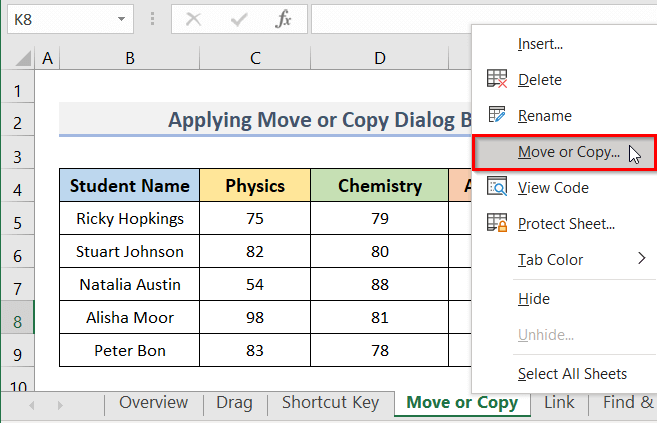
- Beləliklə, siz kiçik bir qutu alacaqsınız Köçür və ya Kopyala adlanır.
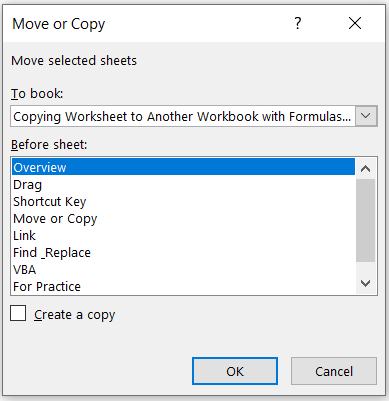
- Bundan sonra <1-dən ( yeni kitab ) seçin>Rezerv etmək üçün açılan menyu.
- Əhəmiyyətli odur ki, siz Kopya yarat seçimini yoxlamalısınız (əgər Nüsxə yaradın) seçimini yoxlamırsınızsa seçimi, vərəq mənbə iş kitabından itmiş olacaq. Buna görə də diqqətli olun).
- Beləliklə, qutum indi belə görünür:
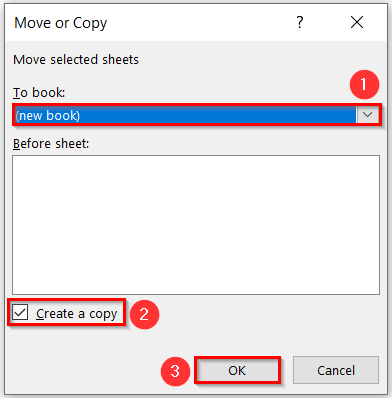
- Yuxarıdakı addımları uğurla yerinə yetirdikdən sonra, orijinal iş kitabından vərəqin nüsxəsi olduğunu görəcəksiniz. var təyinat iş kitabınızda yaradılmışdır.
- Burada mənim vəziyyətimdə mənbə iş kitabından ' Köçür və ya Kopyala ' vərəqinin surəti <-da yaradılmışdır. 1>Kitab10 iş kitabı, o cümlədən düsturlar (ekran şəklinə baxın).
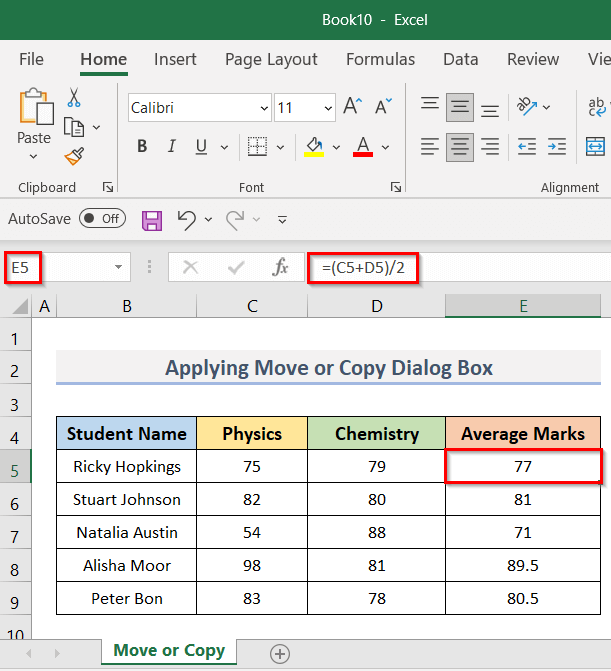
Ətraflı oxuyun: Excel-də Düsturu Aşağı Kopyalamaq üçün Qısayol (7 Yol)
Oxşar Oxumalar
- Düsturları Bir İş Kitabından Digərinə Kopyalayın və Yapıştırın Excel-də
- VBA Excel-də Yuxarıdakı Hüceyrədən Düsturun Kopyalanması (10 Metod)
- Excel-də Sütunun Aşağı Düsturunu Necə Kopyalamaq olar( 7 Metod)
- Düsulu Nisbi İstinadla Kopyalamaq üçün Excel VBA (Ətraflı Təhlil)
1.4 Düsturlarla Vərəqi Kopyalayarkən Linki Saxlayın
Yuxarıda göstərilən üsullara əməl etməklə biz Excel iş vərəqini düsturlarla başqa iş vərəqinə kopyalaya bilərik lakin burada link<2 olmayacaq> iki iş vərəqi arasında ( orijinal & kopyalandı ).
Məsələn, aşağıdakı şəkildə görə bilərik ki, orijinal iş vərəqi, ilk tələbənin Orta Qiyməti 77 (xana E5 ).
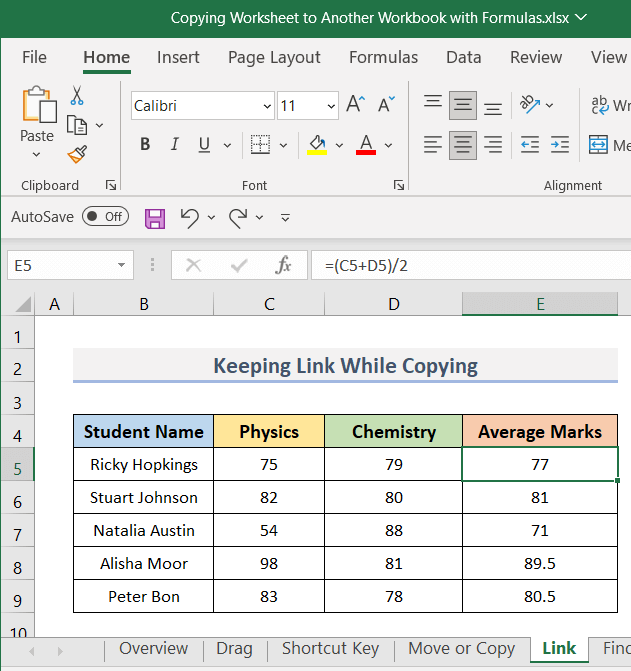
Eyni şəkildə kopyaladığımız iş vərəqində Orta Qiymətlər birinci tələbə üçün eynidir.
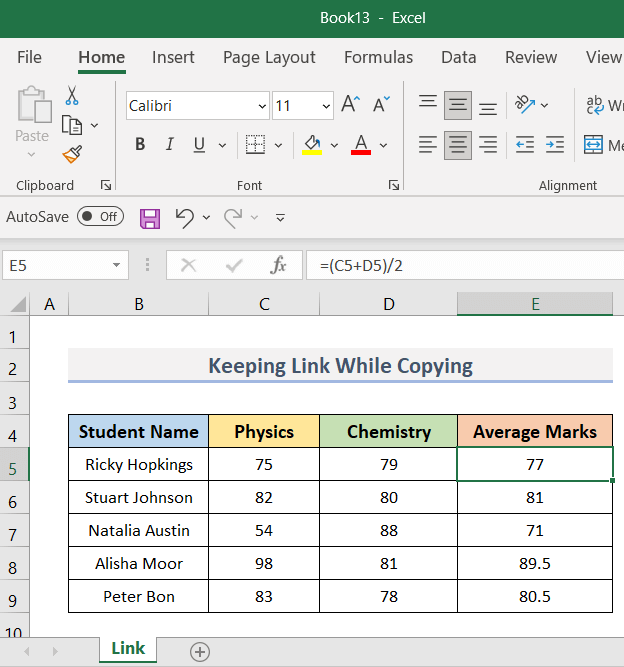
İndi orijinal iş kitabında Fizika işarələrini 75 -dən 77 -yə dəyişsəniz (xana C5) ), onda Orta Qiymətlər 78 olacaq(xana E5 ).
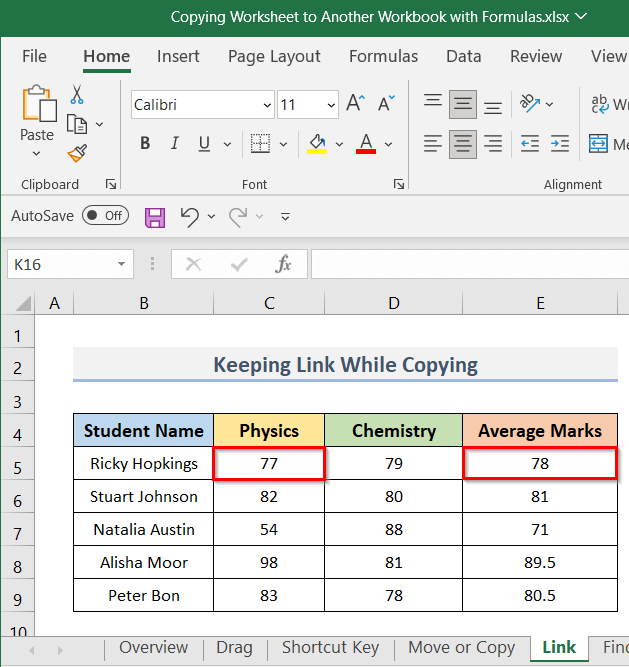
Lakin kopyalanan iş vərəqi dəyişikliyə<2 heç bir təsiri olmayacaq> orijinal iş kitabında. O, dəyişməmiş qalacaq (skrinşota bax).
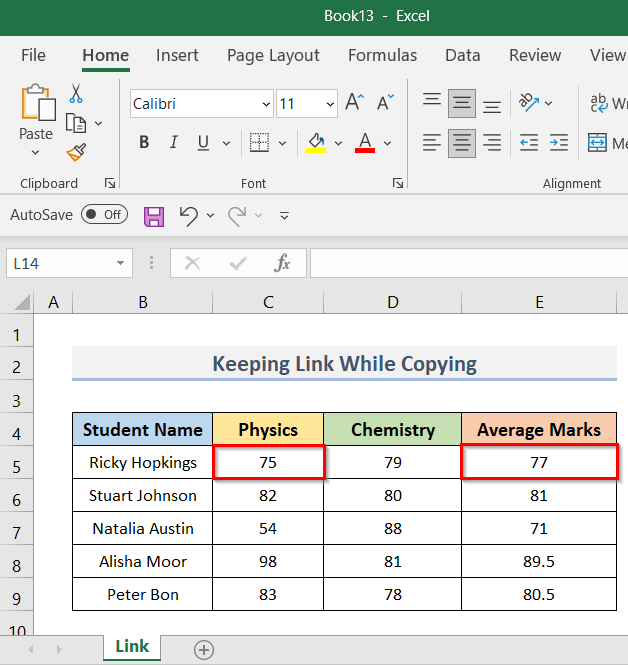
Kopyalama zamanı keçidin hazırlanması addımları aşağıdadır.
Addımlar:
- orijinal və kopyalanan iş kitabı arasında link yaratmaq üçün yazın. vərəq adı! (bizim halda 'Bağla!' ) xana istinadlarından əvvəl (ekran şəklinə baxın).
- Nəticədə xanadakı düstur E5 olacaq:
=(Link!C5+Link!D5)/2 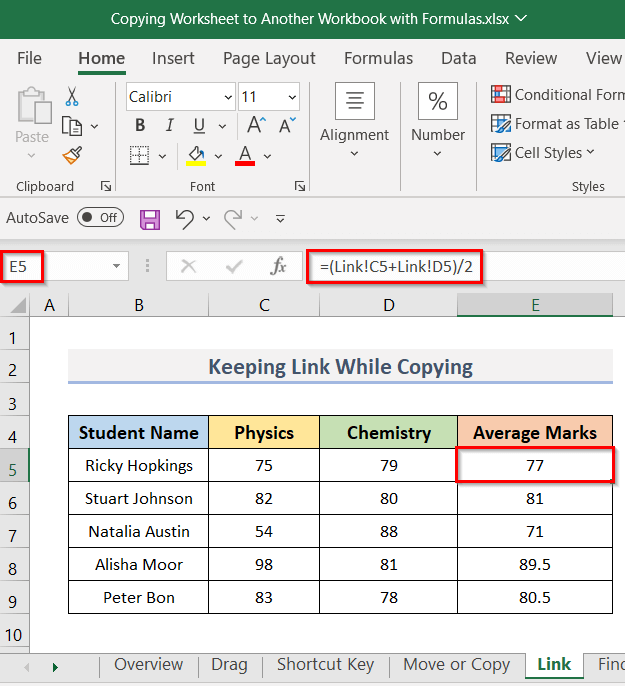
- Hazırda, kopyalayın iş vərəqi ( Link ) yeni iş kitabında ( Kitab14 ) aşağıdakı üsulla 1.2 .
- Lakin aşağıdakı şəkildə göstərilir. Yeni iş kitabında E5 xanası üçün düstur paneli .
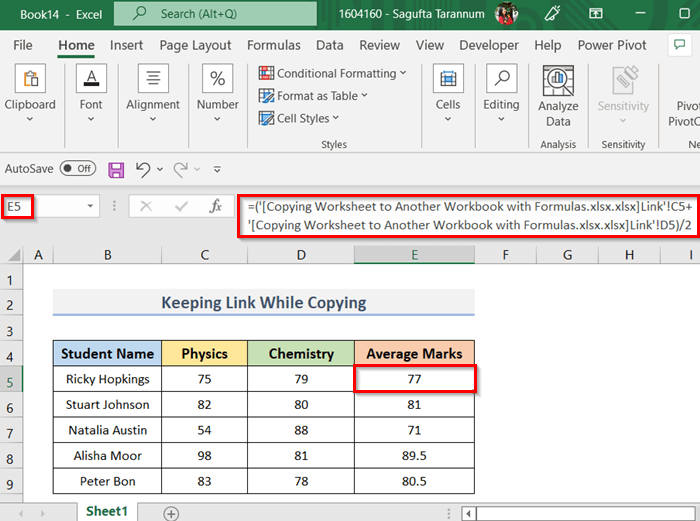
- Sonra, dəyişdirin orijinal iş kitabında birinci şagirdin Fizika üzrə qiymətləri ( C5 xanasında).
- Deməli, Orta Qiymətlər (bax xana E5 ) birinci şagirdin yenilənəcək.
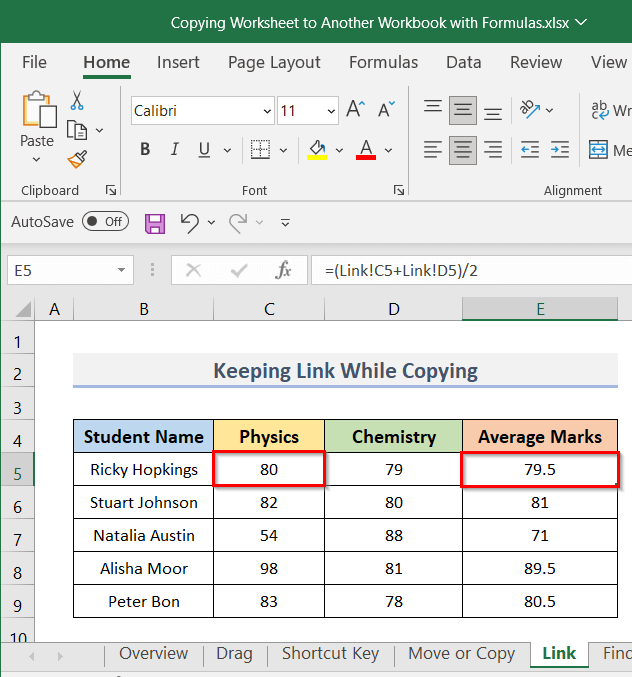
- Sonra yeni iş kitabına keçin ( Kitab14 ).
- Tezliklə siz görəcəksiniz ki, t E5 xanasındakı Orta Qiymətlər də burada yenilənir.
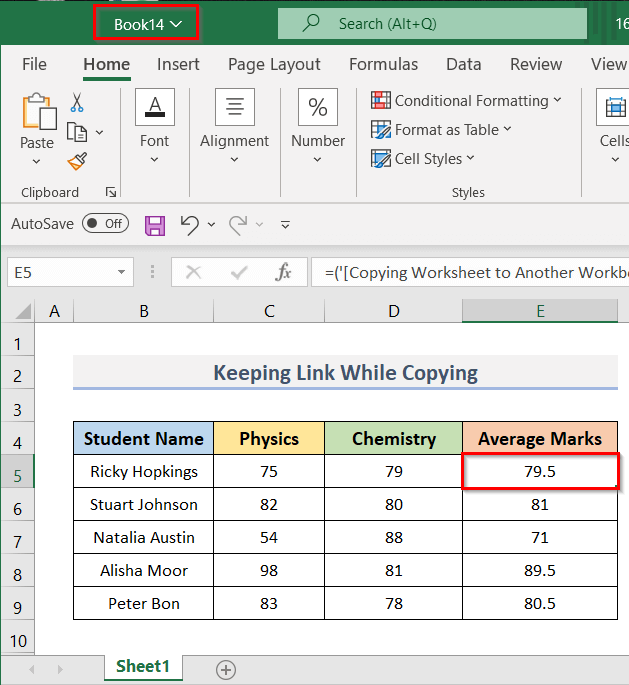
Ətraflı Oxu: Excel-də Dəqiq Düsturu Necə Kopyalamaq (13 Metod)
1.5 Excel VBA daxil edin
Bu yanaşma sizə Excel cədvəlini kopyalamağa rəhbərlik edəcək. VBA kodunu daxil etməklə düsturları başqa iş kitabına. Bunu etmək üçün aşağıdakı addımlara baxın.
Addımlar:
- Əvvəlcə iş kitabı formasını açmaq istədiyiniz yerdə kopyala iş vərəqini və kopyaladığınız iş vərəqini daxil etmək istədiyinizi.
- Burada ' Mənbə ' iş kitabından biz ' İcmal ' iş vərəqindəki B2:E9 diapazonunda verilənlər dəstini kopyalayacaq .
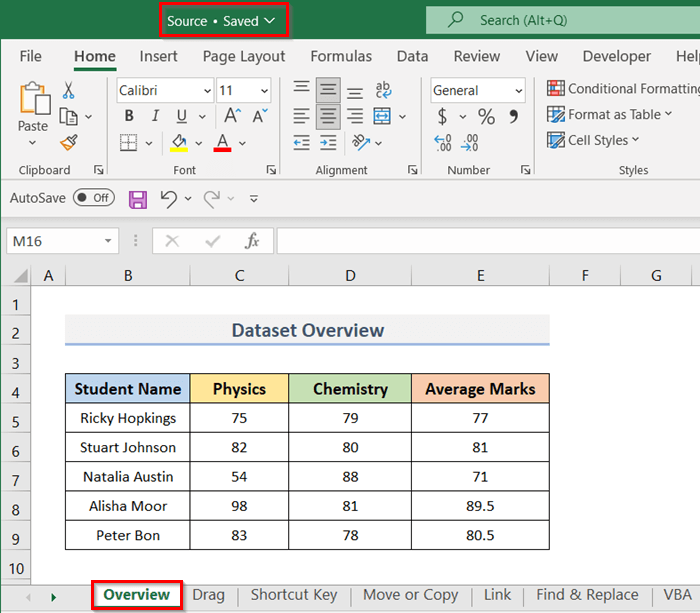
- Sonra biz Excel VBA istifadə edərək kopyalanmış verilənlər bazasını yeni iş kitabına ( Kitab7 ) daxil edəcəyik.
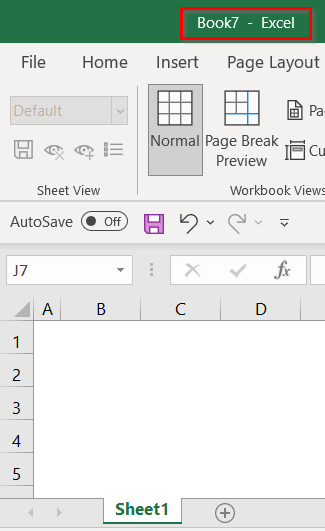
- VBA kodunu daxil etmək üçün ilk növbədə Developer sekmesine keçin. orijinal iş kitabını.
- Bundan sonra Kod qrupunda Visual Basic üzərinə klikləyin.
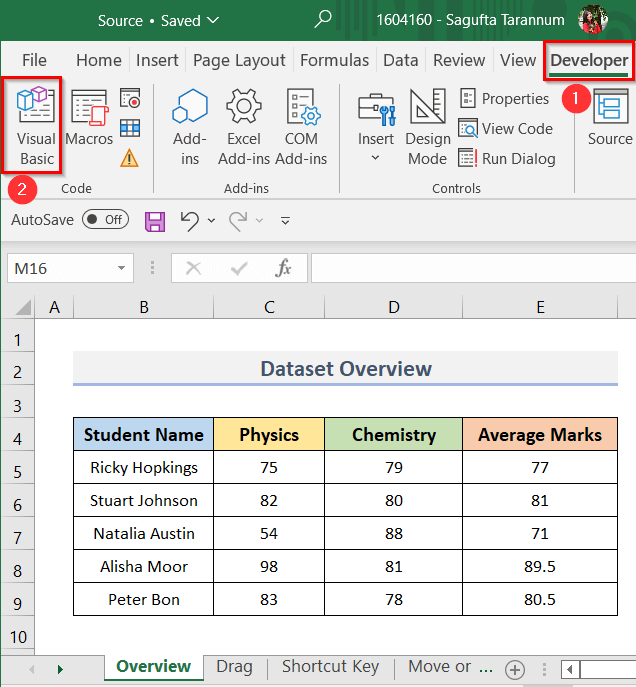
- Sonra Daxil et nişanına keçin > Module seçin.
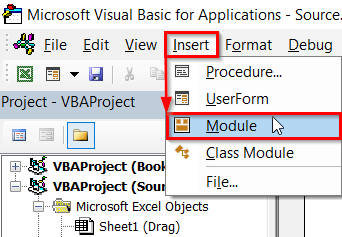
- Öz növbəsində biz solda Module1 görəcəyik. 2> pəncərənin tərəfi.
- İndi Module1 üzərinə iki dəfə klikləyin .
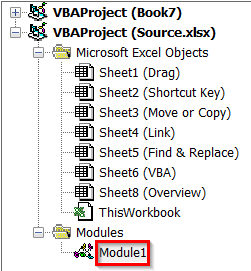
- Ona görə də, ' Mənbə ' iş kitabından ' Cədvəl1 '-ə verilənlər toplusunu ( B2:E9 ) kopyalamaq etmək ' Kitab7 ' iş kitabında iş vərəqi, kod pəncərəsində aşağıdakı VBA kodunu daxil edin:
9593
- Aşağıdakı ekran görüntüsündə biz edə bilərik kod pəncərəsində VBA koduna baxın.

- Daha sonra Çalışdır nişanına keçin > ; Çalış seçinAlt/İstifadəçi Formu (ekran şəklinə baxın).
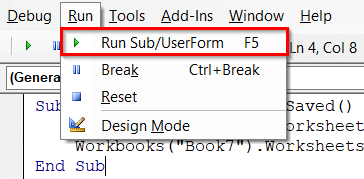
- Birazdan siz verilənlər dəstini görəcəksiniz ( B2:E9 ) Kitab7 iş kitabının ' Cədvəl1 ' iş vərəqinə kopyaladığınız.
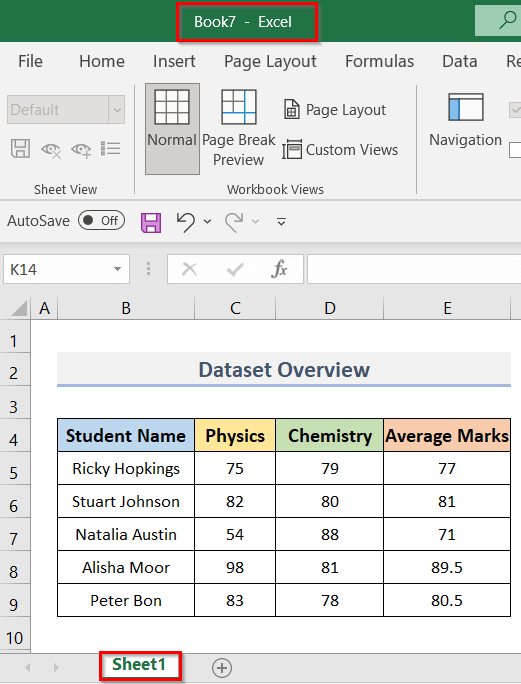
- Nəhayət, siz yeni verilənlər dəstinin E5 xanasındakı düsturu da yoxlaya bilər.
- Aşağıdakı skrinşotda biz <1 ilə verilənlər toplusunu uğurla kopyaladığımızı görə bilərik>formulalar .
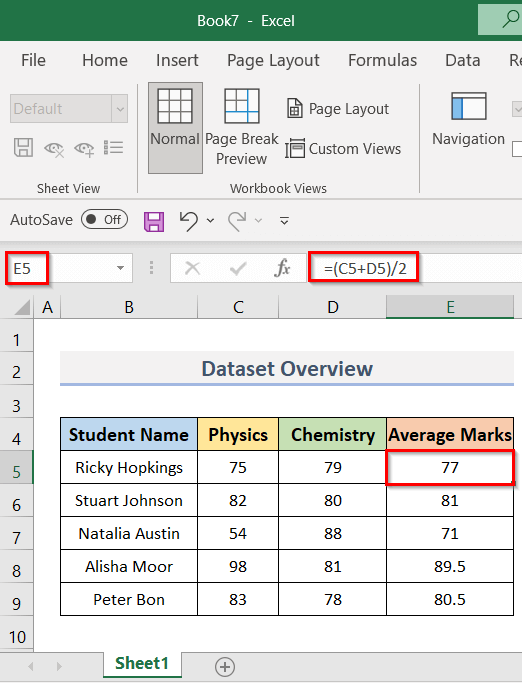
2. Köçürmə və ya Kopyalama dialoq qutusu ilə düsturları olan çoxsaylı Excel vərəqlərini başqa bir iş kitabına kopyalayın
Əvvəlki metodu, biz nüsxə yalnız bir iş vərəqini formulalar olan yeni iş kitabına köçürmə prosesini müzakirə etdik. Amma bu üsulda biz düsturlu Excel vərəqlərinin kopyalanması çoxlu prosesini başqa iş kitabına nümayiş etdirəcəyik. Biz bunu Excel-də Move or Copy dialoq qutusundan istifadə etməklə edəcəyik. Burada biz dialoq qutusunu açmağın iki üsulunu öyrənəcəyik və sonra ondan iş vərəqlərini kopyalamaq üçün istifadə edəcəyik. Aşağıdakı yanaşmalara baxaq.
2.1 Cədvəl Nişanlarına sağ klikləyin
Bu yanaşmada biz Köçür və ya Kopyala dialoq qutusunu sağ- vərəq nişanları üzərində klikləyin və sonra onu kopyalanması çox iş vərəqləri üçün tətbiq edin. Burada biz aşağıdakı iş kitabından 7 vərəqlərini köçürmək istəyirik (aşağıdakı ekran görüntüsünə baxın). Bundan sonra onları yeni iş kitabına daxil edəcəyik. Addımlar

